Was ist die Zwei-Faktor-Verifizierung?
Die Zwei-Faktor-Verifizierung (auch als Zwei-Faktor-Authentifizierung oder '2FA' bezeichnet) ist eine Sicherheitsfunktion in der Tapo-App, die Ihrem Konto eine zusätzliche Sicherheitsebene hinzufügt. Wenn die Zwei-Faktor-Verifizierung aktiviert ist, muss ein neues Gerät, das sich mit Ihren TP-Link-Kontoinformationen in der App anmeldet, einen zeitlich begrenzten Verifizierungscode eingeben, um Ihr Konto zu schützen und unbefugten Zugriff zu verhindern.
So richten Sie die Zwei-Faktor-Verifizierung ein
Sie können diese Funktion in der Tapo-Anwendung aktivieren. Gehen Sie auf der Seite "Ich" zum Konto-Symbol oben links > Anmeldesicherheit > Schalten Sie die Zwei-Faktor-Verifizierung ein.
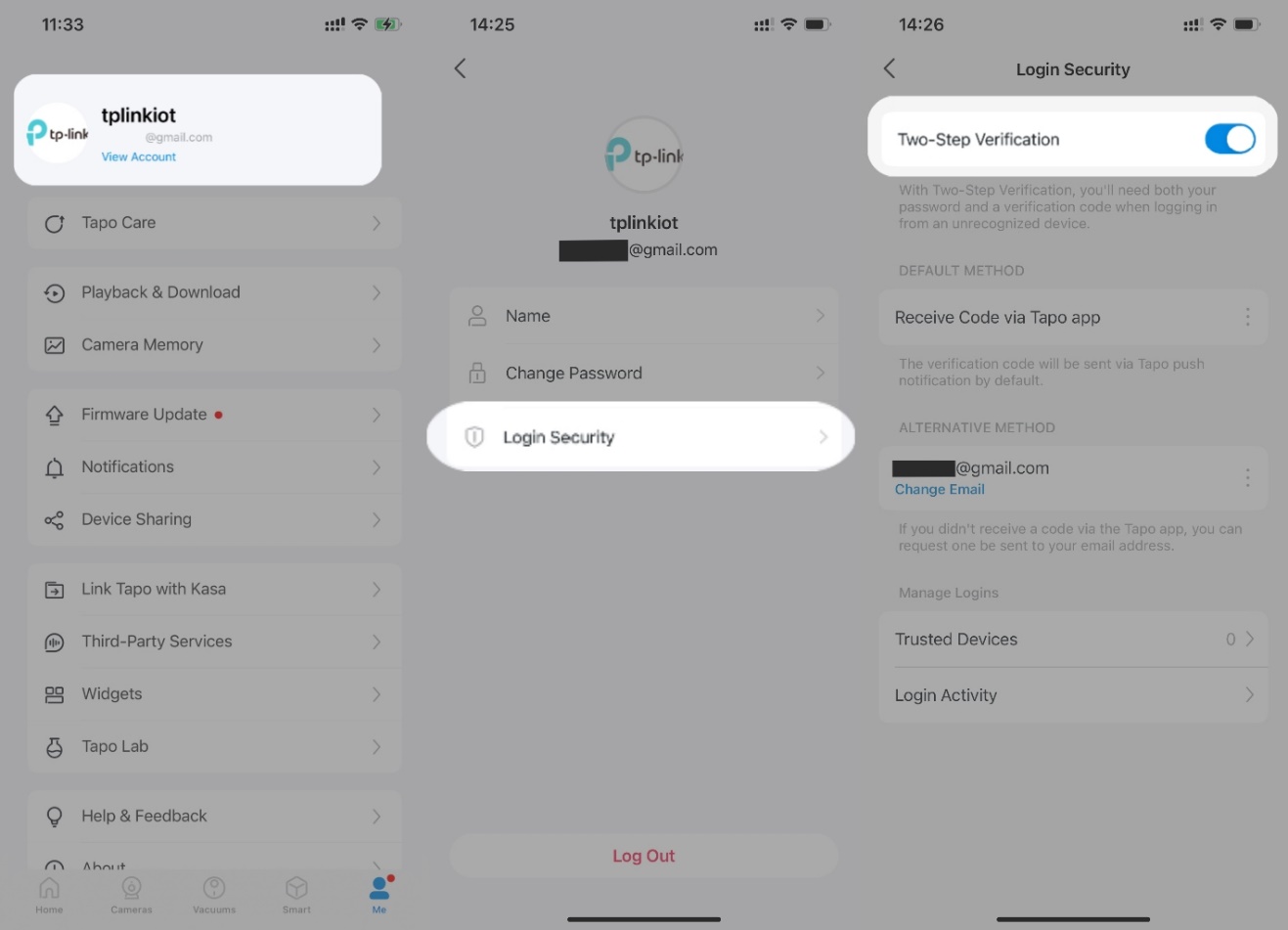
Wie funktioniert die Zwei-Faktor-Verifizierung für die Tapo-App?
1. Wenn Sie die Zwei-Faktor-Verifizierung zum ersten Mal aktivieren, müssen Sie Ihr Konto über Ihre E-Mail-Adresse verifizieren.
2. Nach der Zwei-Faktor-Verifizierung müssen sich neue Geräte, die sich anmelden möchten, über eine der unten angegebenen Methoden verifizieren:
a. APP-Verifizierung (Standardmethode): Überprüfung durch App-Benachrichtigung. Ein Verifizierungscode wird über eine Tapo-App-Benachrichtigung an vertrauenswürdige Geräte gesendet. Geben Sie den Code auf dem neuen Gerät ein, um das neue Gerät zu verifizieren.
Hinweis: Stellen Sie sicher, dass die Benachrichtigungsberechtigung auf Ihrem Telefon aktiviert ist, um diese Funktion nutzen zu können.
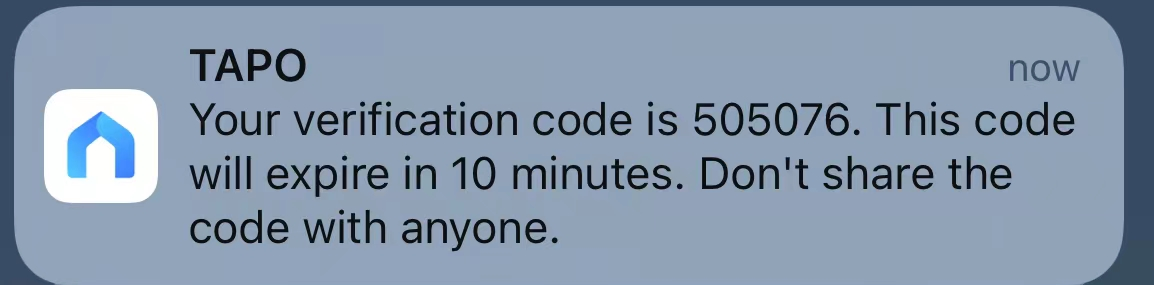
b. E-Mail-Verifizierung (Alternative Methode): Überprüfung per E-Mail. Ein Verifizierungscode wird an Ihre mit Ihrem TP-Link-Konto verknüpfte E-Mail-Adresse gesendet. Melden Sie sich in Ihrer E-Mail an, um den Code anzuzeigen. Geben Sie diesen Code auf dem neuen Gerät ein, um das neue Gerät zu verifizieren.
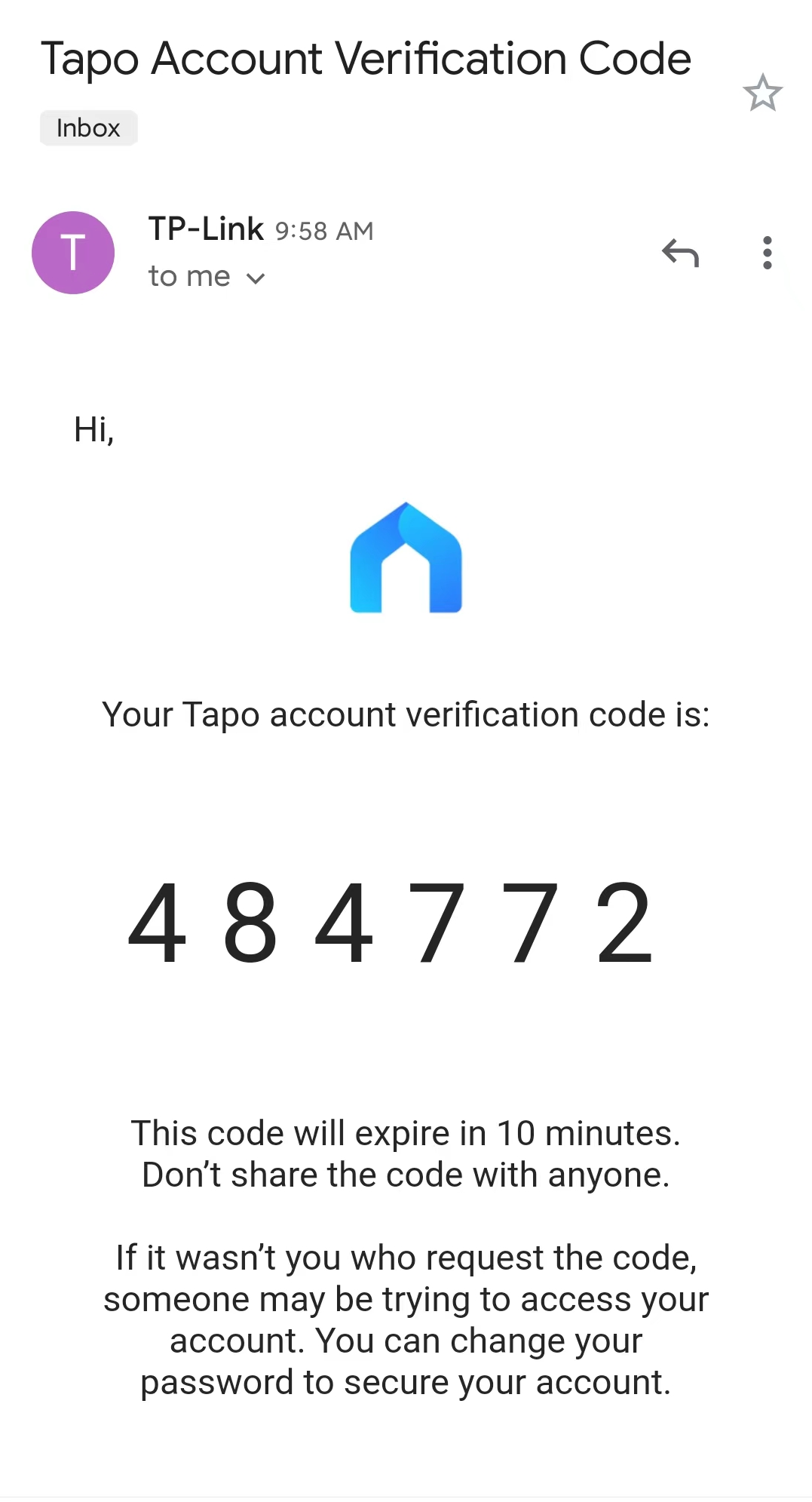
Q&As
F: Wie deaktiviere ich die Zwei-Faktor-Authentifizierung?
A: Gehen Sie von der Seite "Ich" aus, tippen Sie auf das Kontosymbol oben links > Anmelde-Sicherheit > Tippen Sie dann auf den Zwei-Faktor-Authentifizierungs-Schalter, um ihn ein- oder auszuschalten.
Hinweis: Es wird dringend empfohlen, die Zwei-Faktor-Authentifizierung zu aktivieren, um die Sicherheitsstufe Ihres Kontos zu erhöhen.
F: Wird die Tapo-App ein vertrauenswürdiges Gerät auffordern, sich vor dem erneuten Anmelden zu verifizieren?
A: Nein, ein vertrauenswürdiges Gerät kann den 2FA-Schritt überspringen, wenn es sich in Ihr Konto einloggt, ohne einen Verifizierungscode einzugeben.
F: Wie entferne ich ein Gerät aus den vertrauenswürdigen Geräten? Wie verwaltet man die vertrauenswürdigen Geräte?
A: Gehen Sie von der Seite "Ich" aus, tippen Sie auf das Kontosymbol oben links > Anmelde-Sicherheit > Vertrauenswürdige Geräte > dann tippen Sie auf das 'X' auf der Seite des Geräts, das Sie entfernen möchten.
Hinweis: Sobald ein Gerät aus der Liste der vertrauenswürdigen Geräte entfernt wurde, wird dieses Gerät zwangsweise ausgeloggt und benötigt beim nächsten Einloggen in die App einen Verifizierungscode.
F: Warum zeigt mein Gerät einen anderen Standort in der Anmeldeaktivität an?
A: Der Gerätestandort basiert auf der IP-Adresse des Internetdienstanbieters und stimmt möglicherweise nicht mit dem tatsächlichen Standort des Geräts überein. Wir verwenden nicht den GPS-Standort des Geräts zur Standortbestimmung. Wenn Sie eine Mobilfunkverbindung verwenden, kann die App anzeigen, dass sich ein neues Gerät von weit entfernt angemeldet hat.
Fehlerbehebung
F: Was soll ich tun, wenn ich den 2FA-Verifizierungscode nicht in meinem E-Mail-Posteingang erhalte?
1) Überprüfen Sie zuerst Ihren Spam- oder Junk-Ordner.
2) Stellen Sie sicher, dass Sie das richtige E-Mail-Konto verwenden. Gehen Sie von der Seite "Ich" aus, tippen Sie auf das Kontosymbol oben links.
3) Fügen Sie die TP-Link-E-Mail-Adresse 'no-reply@email.tp-link.com' zu den whitelisteten E-Mail-Absendern oder sicheren Absendern hinzu, wie in dieser FAQ beschrieben.
4) Kontaktieren Sie unseren Support unter Verwendung des gleichen E-Mail-Kontos, für das Sie die Zwei-Faktor-Authentifizierung aktivieren möchten, und geben Sie bitte die folgenden Informationen an:
a. TP-Link-ID / E-Mail-Konto
b. Tapo-App-Version
c. Fotos der Einrichtung der Zwei-Faktor-Authentifizierung - Unter Mein Konto > Anmelde-Sicherheit
d. Modell Ihres Mobilgeräts und Android- oder IOS-Version.
F: Was soll ich tun, wenn ich keine Benachrichtigung auf meinem Handy mit dem Code erhalte?
A: Aktivieren Sie die Benachrichtigungsberechtigung für die Tapo-App auf dem Telefon. Das Gerät sollte Benachrichtigungen von der Tapo-App ordnungsgemäß erhalten können.
Tippen Sie auf "Erneut senden", um den Verifizierungscode erneut zu senden.
Stellen Sie sicher, dass Ihr Telefon mit dem Internet verbunden ist.
Stellen Sie sicher, dass Ihre Tapo-App auf dem neuesten Stand ist.
Tippen Sie auf "Code nicht erhalten?" unten > Code per E-Mail erhalten > Tippen Sie auf "Code senden".
F: Was ist, wenn ich einen Verifizierungscode erhalte, aber mein neues Gerät versucht nicht, sich anzumelden?
Wenn Sie einen Verifizierungscode erhalten, das Gerät jedoch nicht erkennen, das die Anfrage gesendet hat, besteht die Möglichkeit, dass Ihr Kontopasswort kompromittiert wurde - aber keine Sorge, der nicht erkannte Benutzer kann sich ohne den von Ihrer E-Mail oder Benachrichtigung an ein anderes vertrauenswürdiges Gerät gesendeten Code nicht einloggen.
Wir empfehlen, Ihr Kontopasswort sofort zu ändern und andere Dienste zu ändern, die dasselbe Passwort verwenden könnten. Sie können das Risiko, dass Ihnen dies passiert, verringern, indem Sie diesen Grundsätzen folgen:
- Erstellen Sie ein starkes Passwort mit einer Mischung aus Zahlen, Buchstaben, Groß- und Kleinbuchstaben sowie Symbolen.
- Verwenden Sie nicht dasselbe Passwort auf mehreren Plattformen.
- Verwenden Sie einen Passwortgenerator und -manager.

Hinterlasse einen Kommentar
Diese Website ist durch hCaptcha geschützt und es gelten die allgemeinen Geschäftsbedingungen und Datenschutzbestimmungen von hCaptcha.